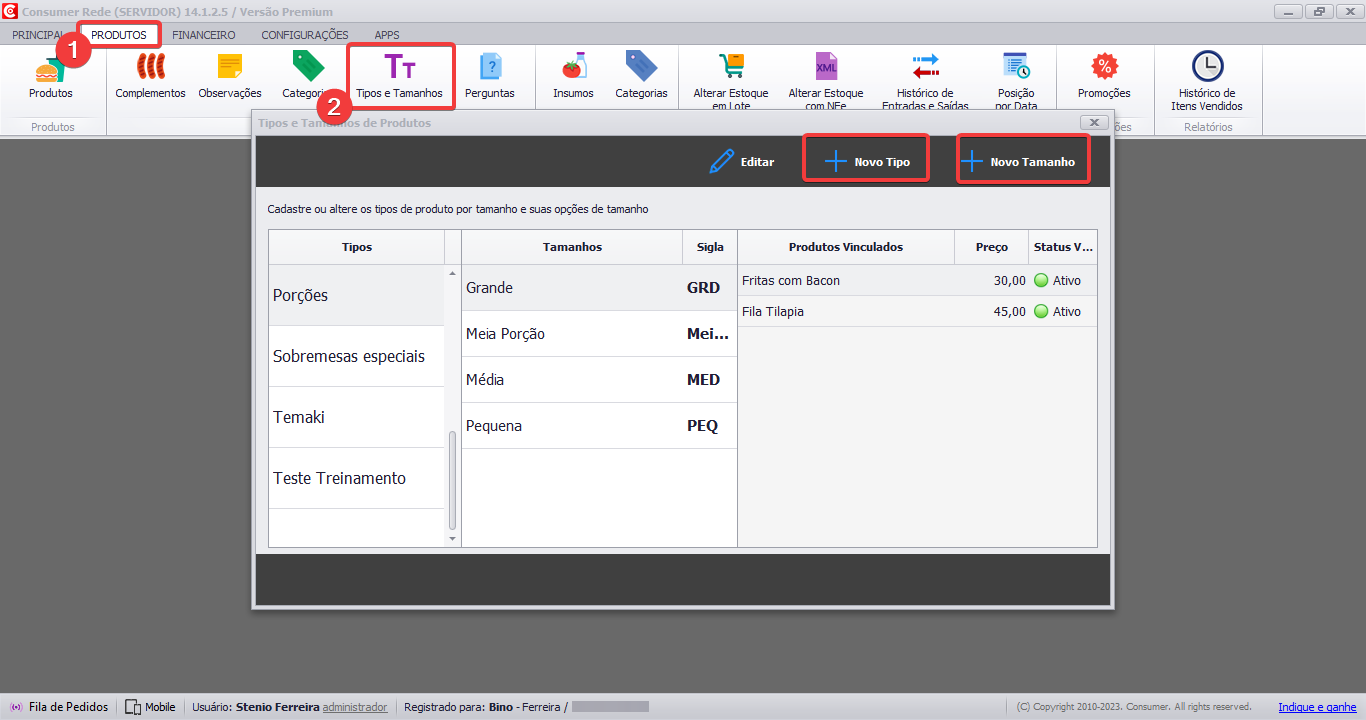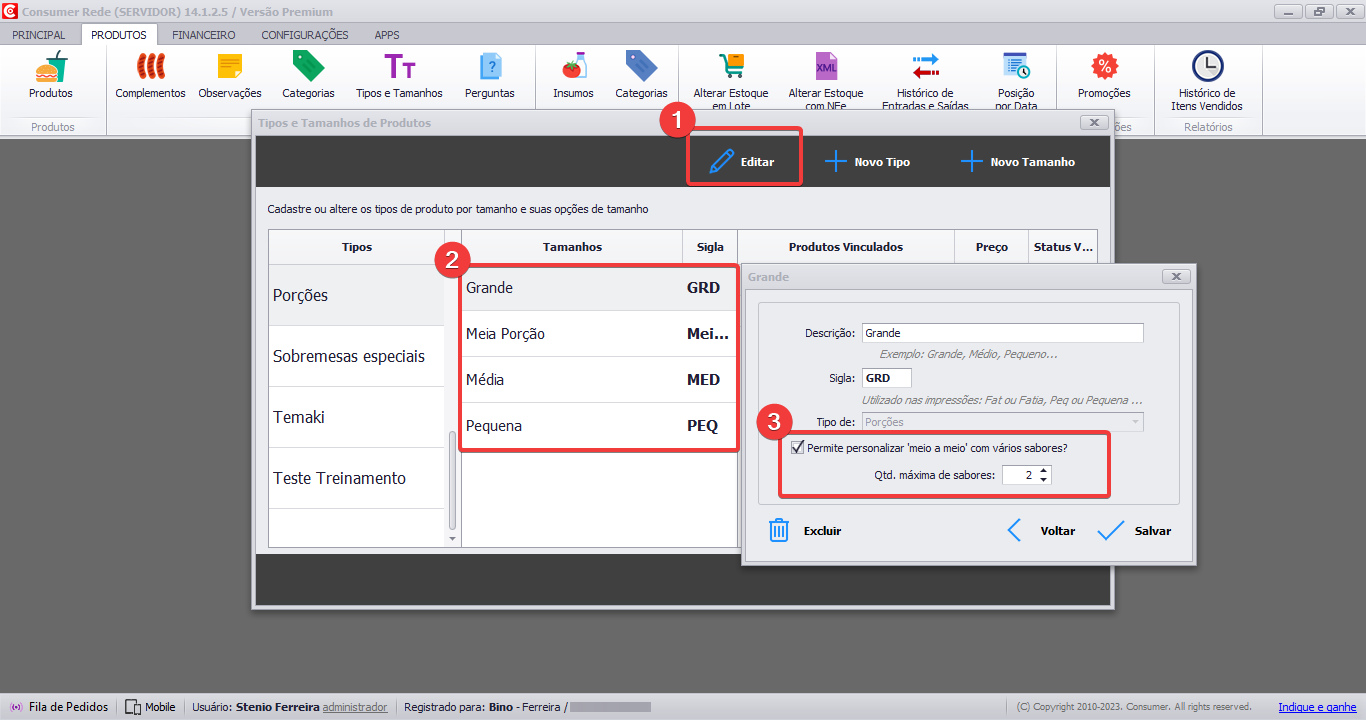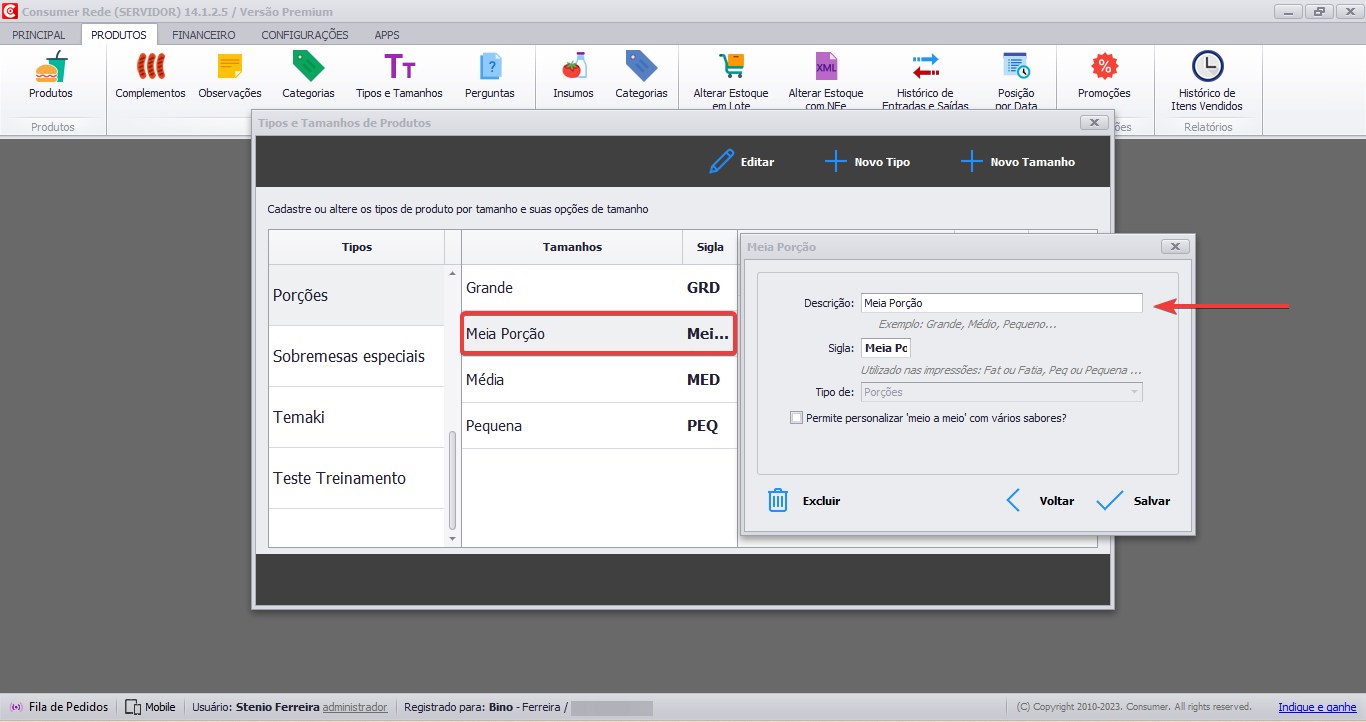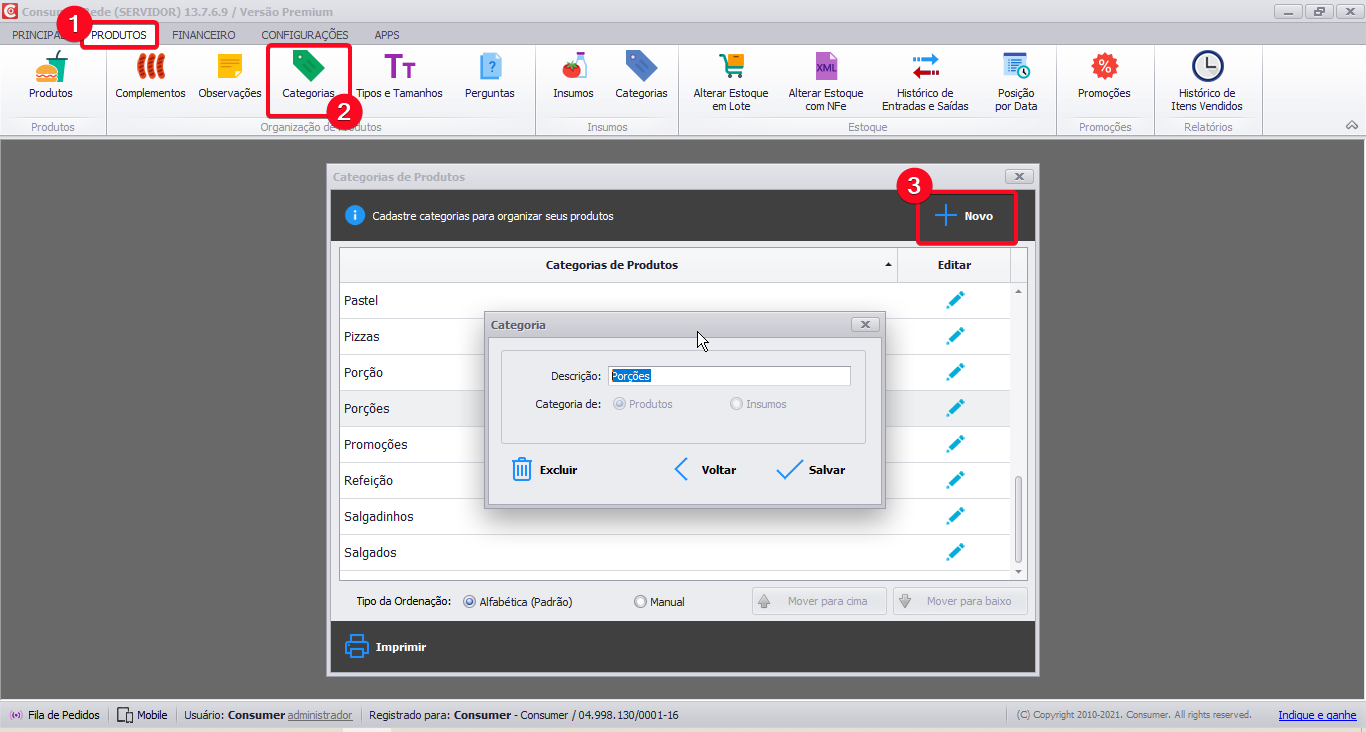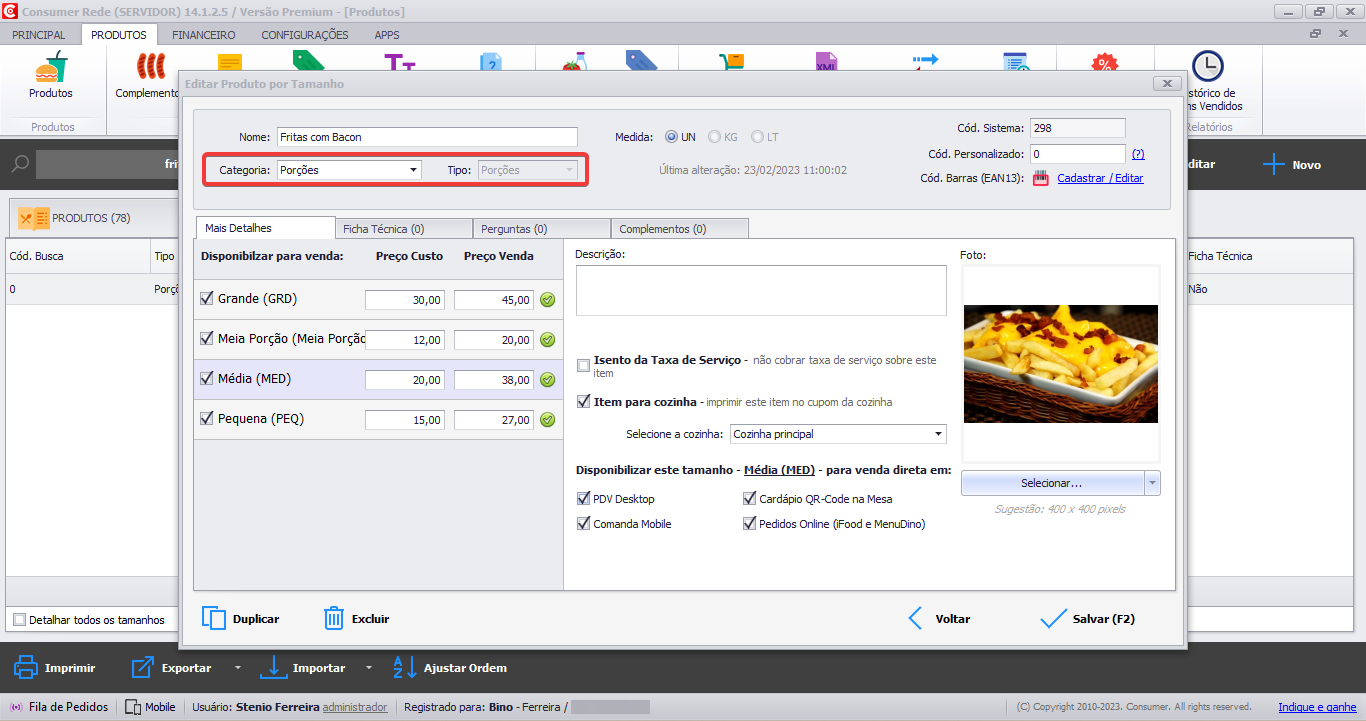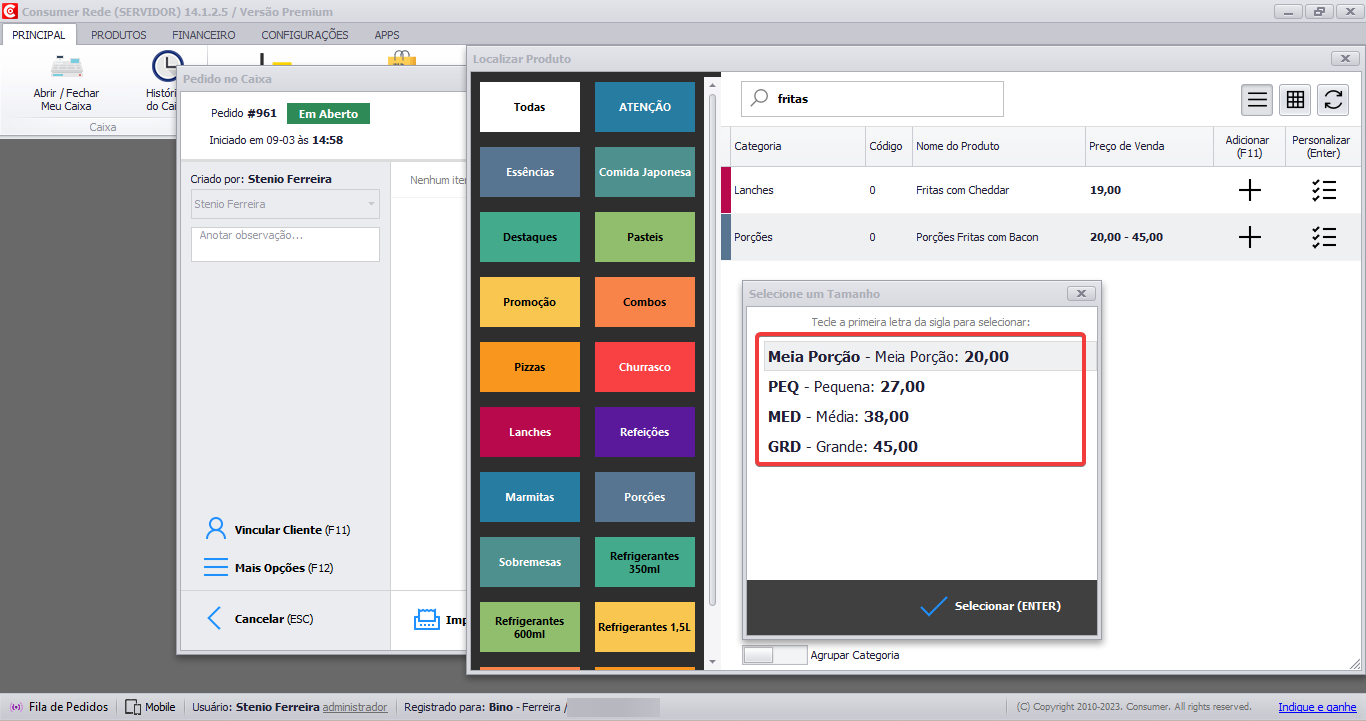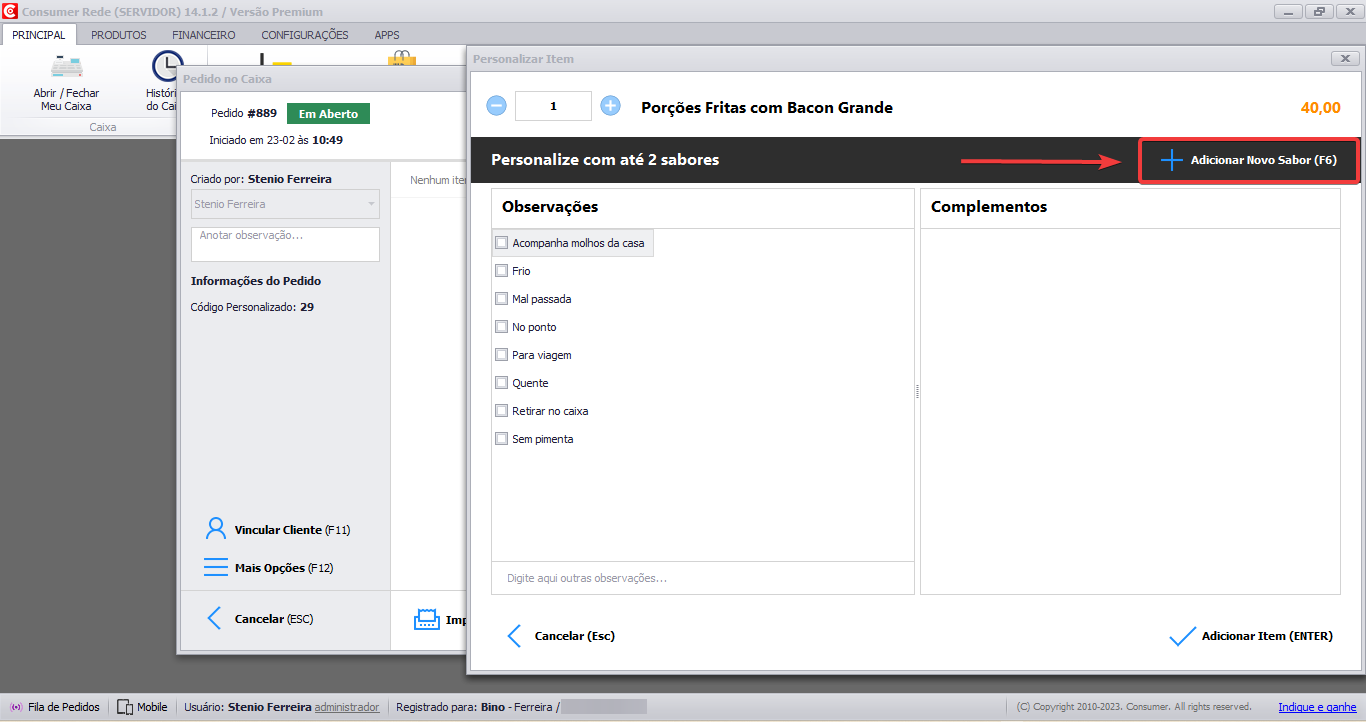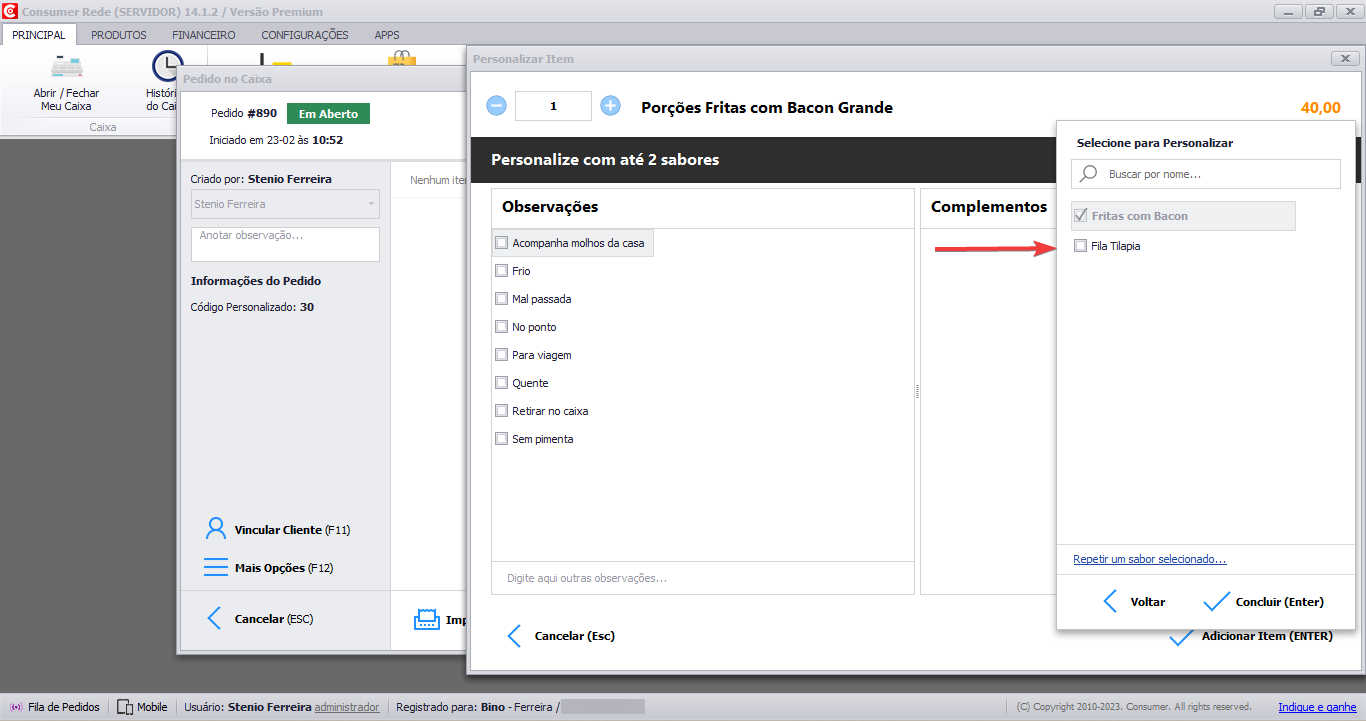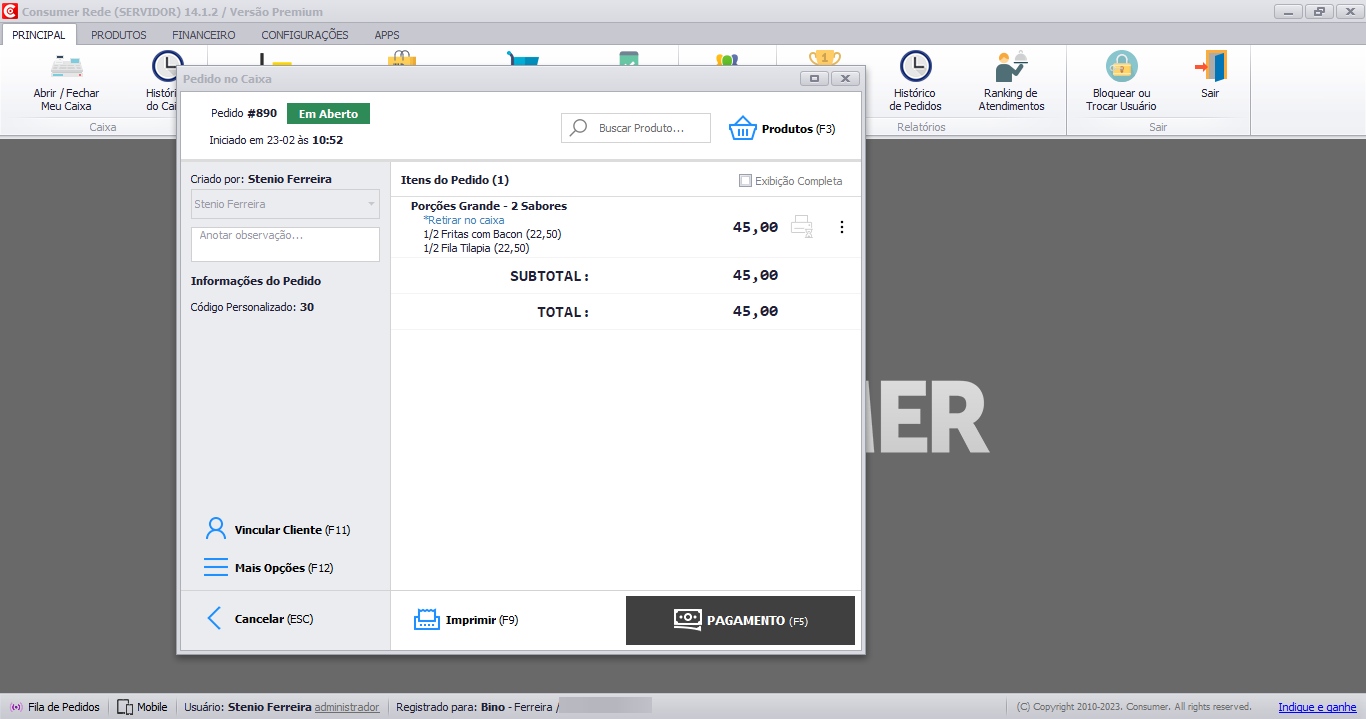Introdução
O cadastro completo e adequado dos produtos permite que você melhore sua gestão e aumente a agilidade de seus processos. Por isso, vamos aprender neste manual como cadastrar Porções no Consumer.
É importante destacar que no Programa Consumer você consegue cadastrar produtos que são oferecidos em tamanhos diferentes, que é o caso das porções, e que ainda podem ser divididas meio a meio.
Tipos e Tamanhos
O primeiro passo é acessar o menu: Produtos -> Tipos e Tamanhos. Depois é só cadastrar e configurar os tipos e tamanhos de porção que você tem em seu cardápio:
Cada tamanho pode ser personalizado em quantidade máxima de divisões, para pedidos Meio a Meio:
Em Tipos e Tamanhos você também poderá criar o tamanho “Meia Porção”, e no momento da criação do produto precificar o valor para este tamanho, dessa forma seu cliente poderá comprar um tamanho ainda menor de sua porção.
Cadastro da Categoria Porção
O próximo passo para cadastrar suas porções é definir sua categoria. Para isso, acesse Produtos -> Categorias -> Novo:
Cadastro do Produto Porção
Para cadastrar suas porções vá até Produtos -> Produtos Por tamanho -> Novo:
Vincule o produto à categoria Porção e ao tipo Porção. Então, defina o preço de custo e venda de cada tamanho de porção que você irá vender.
Não se esqueça que a descrição e a imagem serão exibidas no Site Delivery MenuDino, então deixe informações claras e atrativas para seus clientes.
Ainda na aba Mais detalhes, configure a impressora do local de preparo e defina em quais modalidades as porções estarão disponíveis:
Para controlar o estoque, selecione cada tamanho e vincule os insumos e suas respectivas quantidades que compõem a porção:
Caso tenha o módulo Fiscal homologado, preencha os dados fiscais da porção com a ajuda de seu contador:
Caso queira definir perguntas obrigatórias como Qual o ponto da carne? ou Deseja Refri?, acesse a aba Perguntas e crie ou selecione perguntas:
Para saber mais como funciona o Wizard de Perguntas, clique aqui.
E se esse produto tem complementos específicos para ele, você pode adicioná-los na janela de cadastro, veja:
Salve sua porção e pronto! O cadastro está feito.
Realizando Pedidos
Veja que na tela do pedido o sistema pedirá o tamanho da porção:
.
Caso o cliente deseje adicionar outra porção como Meio a Meio, basta clicar em Adicionar Novo Sabor:
Veja como fica o pedido de uma porção Meio a Meio:
Para entender como controlar o estoque de porções, clique aqui.